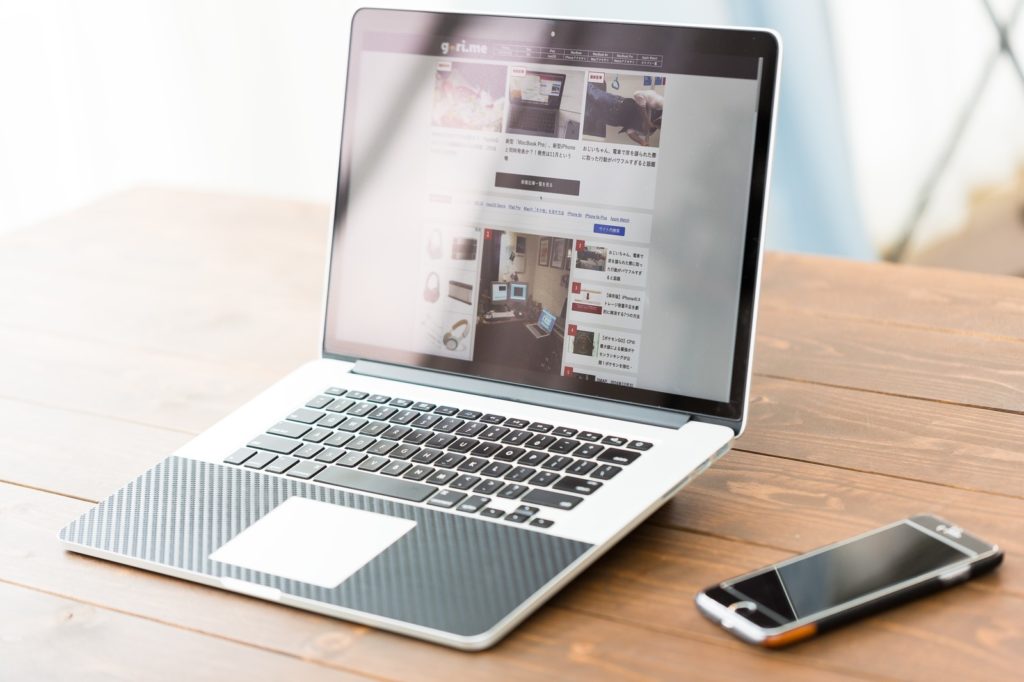
パソコンには表示された撮影できるスクリーンショットという便利な機能があります。
ところが、このスクリーンショットについてほとんど知られていないのが現状です。
スクリーンショットのやり方を覚えれば、様々な場面で便利に使うことができるようになるので、 Web 上での作業や仕事の幅を広げられます。
スクリーンショットのやり方はとても簡単です。
スクリーンショットのやり方はとても簡単なのですが、スクリーンショットを行った時にどのようになっているのかについて理解しておくことが大事です。
スクリーンショットを行うとどうなるのか。
なかなか表現が難しいので、これはイメージとして捉えていただきたいと思います構造的にはそうはなっていませんが、あくまでもイメージとして捉えていただくと理解しやすいかと思いますので、イメージとしてお伝えしたいと思います。
スクリーンショットを行った瞬間、キーボードやマウスに画像がコピーされている状態とイメージしてみましょう。
スクリーンショットを行います。
スクリーンショットを行った瞬間に画像がキーボードやマウスにコピーされました、すなわち次の作業は貼り付ける場所を開いて、コピーされている画像をそこに貼り付ける作業を行う必要があるのです。
スクリーンショットした画像を加工するのであればペイントなどを開いて貼り付けます。
特に加工が必要なければそのままホームページやブログへ貼り付けることも可能です
スクリーンショットを行った瞬間にどうなるのか。
スクリーンショットを行った瞬間、撮影した画面情報が、コピーされている状態であるというイメージを持つようにしてみてください。
このイメージがわかるようになれば次の作業が必然的に行えるようになります。
それでは肝心のスクリーンショットのやり方について解説をさせていただきます。
キーボードにある「Print Screen」を1回押すだけです。
パソコンでのスクリーンショットのやり方は実に簡単で、キーボードの「Print Screen」を押すだけなのです。
以前のパソコンでは、コントロールやシフトキーなどを押しながら printscreen を押していましたが、最近のパソコンのスクリーンショットは
プリントスクリーンキーのみを一回押すだけでスクリーンショットが可能となっています。
またサイズを変更する際にはペイントなどのソフトを使うと簡単にサイズ変更が可能です。
ペイントに置けるサイズ変更についてはこちらのページで紹介させて頂いておりますのでご覧ください。




